wordExcel复习教案.docx
《wordExcel复习教案.docx》由会员分享,可在线阅读,更多相关《wordExcel复习教案.docx(20页珍藏版)》请在冰豆网上搜索。
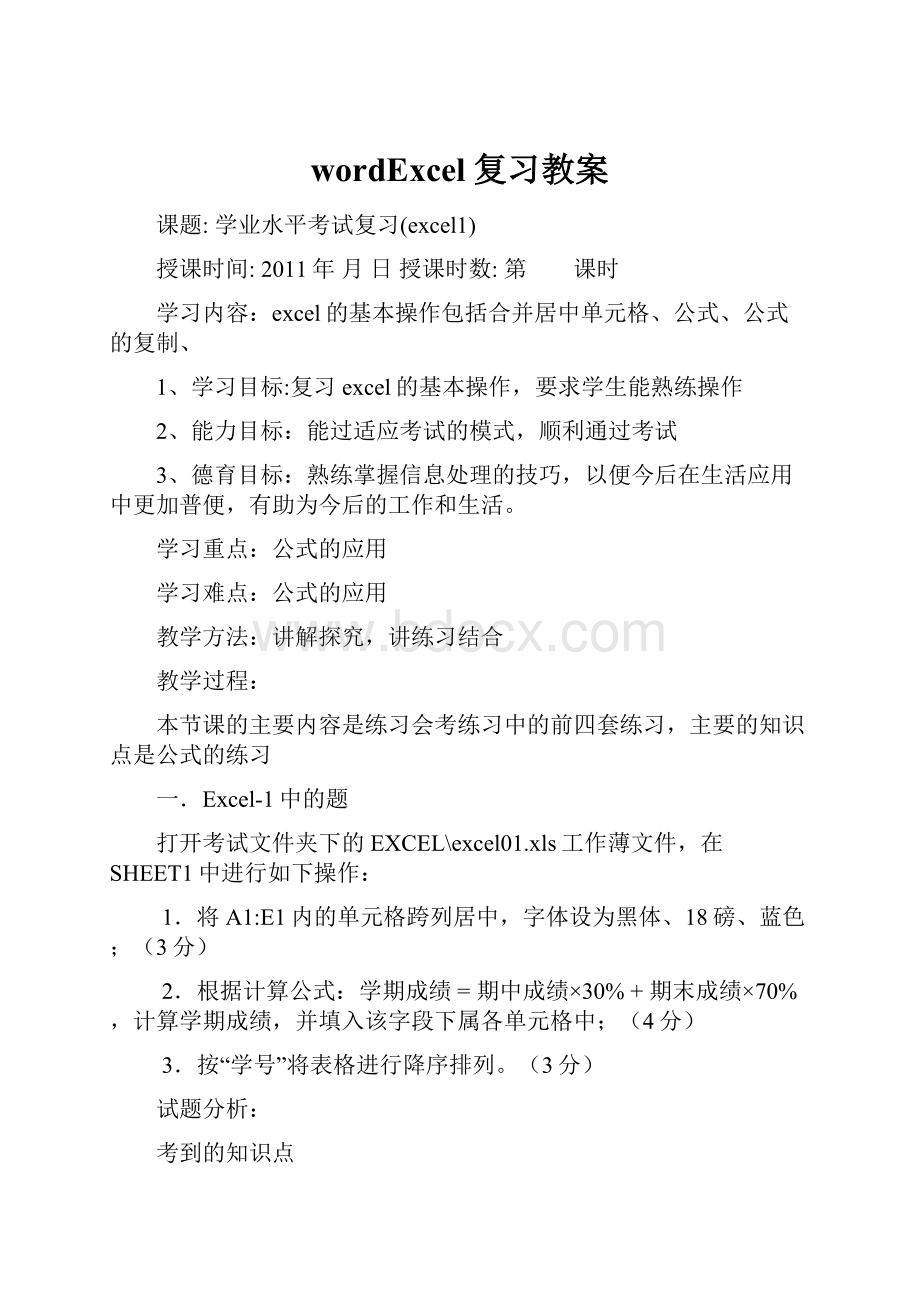
wordExcel复习教案
课题:
学业水平考试复习(excel1)
授课时间:
2011年月日授课时数:
第 课时
学习内容:
excel的基本操作包括合并居中单元格、公式、公式的复制、
1、学习目标:
复习excel的基本操作,要求学生能熟练操作
2、能力目标:
能过适应考试的模式,顺利通过考试
3、德育目标:
熟练掌握信息处理的技巧,以便今后在生活应用中更加普便,有助为今后的工作和生活。
学习重点:
公式的应用
学习难点:
公式的应用
教学方法:
讲解探究,讲练习结合
教学过程:
本节课的主要内容是练习会考练习中的前四套练习,主要的知识点是公式的练习
一.Excel-1中的题
打开考试文件夹下的EXCEL\excel01.xls工作薄文件,在SHEET1中进行如下操作:
1.将A1:
E1内的单元格跨列居中,字体设为黑体、18磅、蓝色;(3分)
2.根据计算公式:
学期成绩=期中成绩×30%+期末成绩×70%,计算学期成绩,并填入该字段下属各单元格中;(4分)
3.按“学号”将表格进行降序排列。
(3分)
试题分析:
考到的知识点
1、单元格跨列居中,及字体的设置,重点当然是跨列居中,用工具栏中的跨列居中按钮或单元格格式中进行设置
2、手动输入入公式:
注意这里用到的应相对单元格地址的引用以及运算符号的使用如:
乘是*号,及应在半角状态下。
3、排序,首先是确定排序的范围,排序的字段,升序还是降序,有几个排序关键字以及有没有标题行。
二.Excel-2中的题
打开考试文件夹下的EXCEL\excel02.xls工作薄文件,在SHEET1中进行如下操作:
1.在“入库数”后添加一个字段“原价值”,并按如下公式:
原价值=单价×库存数,计算原价值的值,并填入该字段下各单元格中;(4分)
2.合并单元格A1:
G1,输入标题“产品库存管理表”,并使其居中,字号设为20磅、仿宋体、加粗;(3分)
3.计算所有产品入库数的平均值,并将结果填入F14单元格中。
(3分)
试题分析:
考到的知识点:
1、手动输入公式
2、合并单元格
3、利用函数输入平均值,需要了解几中函数及函数的用法。
Excel中涉及到的函数有sum(求和)average(平均值)count(计数)max(最大值)min(最小值)
运用函数进行计算时,要注意,
1)公式前不用输入“=”
2)单击求和按钮或公式栏中的fx或菜单栏中插入――插入函数,从中找到需要的函数,然后,选中区域,单击回车键进行确认。
3)一定要注意区域的范围,如果不是需要的区域需要自己进行选择。
4.复制公式,鼠标指向单元格右下角的复制手柄,向下拖动。
三.学生进行练习,互想研究讨论,老师辅导。
四.教学反思。
课题:
学业水平考试复习(excel2)
授课时间:
2011年月日授课时数:
第 课时
学习内容:
excel的基本操作包括合并居中单元格、公式、公式的复制、
1、学习目标:
复习excel的基本操作,要求学生能熟练操作
2、能力目标:
能过适应考试的模式,顺利通过考试
3、德育目标:
熟练掌握信息处理的技巧,以便今后在生活应用中更加普便,有助为今后的工作和生活。
学习重点:
公式的应用
学习难点:
公式的应用
教学方法:
讲解探究,讲练习结合
教学过程:
一.会考练习Excel-3
打开考试文件夹下的EXCEL\excel03.xls工作薄文件,在SHEET1中进行如下操作:
1.在“入库数”后添加一个字段“总价值”,并按如下公式:
总价值=单价×(入库数-出库数),计算“总价值”字段的值,并填入该字段下属各单元格中;(4分)
2.将第一行行高设为25磅,第一行文字设成黑体14磅、居中;(3分)
3.将“入库日期”字段的数据格式改成“19xx年x月x日”的格式。
(3分)"
本题考点:
1.添加字段
2.手动输入公式
3.行高的设置
4.日期型字段的设置
主要讲解:
1)、行高的设置
单击第一行的标题,选中整行,单击鼠标右键――行高――打开行高设置对话框,在行高中输入25――确定。
让学生考虑列宽怎么样设置,并尝试去做。
2)日期型字段的设置。
选中这一列,打开单元格的属性设置窗口,数值――日期,找到年月日形式单击确定。
二.Excel-4
打开考试文件夹下的EXCEL\excel04.xls工作薄文件,在SHEET1中进行如下操作:
1.设置首行在A至F列范围内跨列居中,字体为黑体,将第二行行高设为26磅;(4分)
2.各行横向求和,填写在"合计"栏下属各单元格中;(3分)
3.按购车值从大到小排序。
3分)
本题考点:
1.跨列居中,行高设置
2.求和函数
3.排序
三.Excel-5
打开考试文件夹下的EXCEL\excel05.xls工作薄文件,在SHEET1中进行如下操作:
1.求出每个学生的平均分,保留2位小数;(4分)
2.合并单元格A1:
G1,输入“期末成绩总表”,设置为“居中”;(3分)
3.表格中A2:
G12各单元格加双线框,内容均设置为右对齐。
(3分)
本题考点:
1.求平均值的函数average()
2.保留小数位数
选中这一列,打开单元格格式对话框,找数值――数字――小数位数――2位。
3.合并居中按钮
4.为单元格添加边框,
打开单元格格式设置对话框,找边框标签,选双线。
5.单元格对齐
四.Excel-6
打开考试文件夹下的EXCEL\excel06.xls工作薄文件,在SHEET1中进行如下操作:
1.在A2位置输入“0001”,并纵向填充,步长为1;(4分)
2.纵向求出平均分,填写在相应各单元格中,保留2位小数;(3分)
3.选择B1:
E11区域制作统计图表,要求簇状柱型图,数据区域产生在行上,图表标题为学生成绩表,作为对象插入SHEET1中。
(3分)
考点:
1.序列填充
序列填充:
1)、汉字文本类型,直接拖动填充手柄
如:
001,002,003,星期一,星期二,星期三等
2)、数值型的,用序列填充窗口,可填充等差序列和等比序列。
3)、日期型,也可利用序列填充窗口,按年月日进行填充。
2.输入前边是0的内容
可以把单元格设为文本格式,或在输入时前边输入一个“‘”号。
3.用函数求平均分,并设置小数点位数
4.制作图表
按题中的要求,插入图表,一步一步的进行操作。
二.教学反思
课题:
学业水平考试复习(excel4)
授课时间:
2011年月日授课时数:
第 课时
学习内容:
excel的基本操作包括合并居中单元格、公式、公式的复制、
1、学习目标:
复习excel的基本操作,要求学生能熟练操作
2、能力目标:
能过适应考试的模式,顺利通过考试
3、德育目标:
熟练掌握信息处理的技巧,以便今后在生活应用中更加普便,有助为今后的工作和生活。
学习重点:
公式的应用
学习难点:
公式的应用
教学方法:
讲解探究,讲练习结合
教学过程:
一.Excel16
打开考试文件夹下的EXCEL\excel16.xls工作薄文件,进行如下操作:
1.在sheet1中计算各学科的平均分,并填入相应单元格中;(4分)
2.在“学号”列中填入每个同学的学号(从001开始,依次递增1);(3分)
3.选择B2:
E7区域制作统计图表,要求簇状柱型图,数据区域产生在行上,x轴标题为"姓名",y轴标题为"成绩",作为对象插入SHEET1中。
(3分)
本题考点
考点1 利用函数求平均分 average()
考点2 添充以0为开始的系列
考点3 制作统计图表
考点解析:
本题难点是考点2以0为开始的系列和考点3制作统计图表,在做考点2时,再次强调,以0开始为数字的文本格式,先将单元格设为文本,再进行系列填充。
在做考点三时,先选定区域,再插入图表,按要求选择需要的样式,和系列产生在哪,图表放在哪及图表标题和X轴Y轴的标题。
二.Excel17
打开EXCEL\Excel17.XLS电子表格,
在Sheet1工作表中进行如下的操作:
1.纵向计算“基本工资”和“附加工资”的平均值,填写在第14行对应列中;(4分)
2.将A1:
F1单元格合并,文字设成隶书18磅,红色,水平居中、垂直居中;(4分)
3.将第二行行高设为26磅。
(2分)
本题考点
考点1 利用函数求平均值 average()
考点2 合并居中,设置文本
考点3 设行高
考点解析:
本题点是平均值,要会用这个函数。
行高的设置也要注意,要单击行标选中整行进行行高的设置。
同时讲解列宽的设置。
三.Excel18
打开EXCEL文件夹下的EXCEL\excel18.xls工作薄文件,在sheet1中进行如下操作:
1.计算"总分",填入相应的单元格中;(3分)
2.按"姓名"降序排序;(3分)
3.对表格设置单元格格式:
外部边框红色双线,内部边框蓝色双线,水平居中,垂直居中,底纹颜色为黄色。
(4分)
本题考点
考点1 利用函数求总分 sum()
考点2 按关键字排序
考点3 设置表格框线及单元格的底纹颜色
考点解析
本题的重难点是关键字的排序,注意选中的关键字和排序的区域要选准。
并且讲解有几种排序的方法。
四Excel19
打开考试文件夹下的EXCEL\excel19.xls工作薄文件,在SHEET1中进行如下操作:
1.利用公式计算出每位学生的平均分,填入相应单元格中,小数位数保留两位;(4分)
2.按数学成绩由高到低的顺序进行排序;(3分)
3.将表格中B2:
F11单元格的格式设置为水平居中、垂直靠下、底纹蓝色、文本白色(3分)
本题考点
考点1 利用函数求平均分,小数位数2位 average()
考点2 按关键字排序
考点3 设置单元格的对齐,文本颜色和底纹颜色
考点解析:
平均分都用函数求,小数位数的保存要注意。
在单元格格式中,找数值,小数位数选2位。
五.学生练习 excer20
打开考试文件夹下的EXCEL\excel20.xls工作薄文件,在SHEET1中进行如下操作:
1.计算出各科平均分填入相应单元格中;(3分)
2.计算出每人总分填入相应单元格中;(3分)
3.将表格行高设置为25磅,A2:
A11单元格的格式设置为水平居中、垂直居中、楷体、14磅、加粗、红色。
(4分)
三.教学反思
课题:
学业水平考试复习(excel5)
授课时间:
2011年月日授课时数:
第 课时
学习内容:
excel的基本操作包括合并居中单元格、公式、公式的复制、
1、学习目标:
复习excel的基本操作,要求学生能熟练操作
2、能力目标:
能过适应考试的模式,顺利通过考试
3、德育目标:
熟练掌握信息处理的技巧,以便今后在生活应用中更加普便,有助为今后的工作和生活。
学习重点:
公式的应用
学习难点:
公式的应用
教学方法:
讲解探究,讲练习结合
教学过程:
一.Excel21
打开EXCEL\EXCEL21.XLS电子表格,在sheet1工作表中进行如下操作:
1.将A1:
F1单元格合并,文字格式:
黑体,18磅,水平居中,垂直居中;(4分)
2.表格中的数据单元格区域B3:
E6设置为会计专用格式,使用货币符号¥,小数位数:
2;(2分)
3.用公式对各行横向求和,填写于"总计"一列对应的单元格中。
本题考点
考点1 合并,单元格对齐(水平,垂直)及文字格式的设置
考点2 数据的格式设置
考点3 利用公式横向求和
考点解析:
这里注意考点2中数据格式,设置为会计专用格式,并要求设置货币符号和小数位数。
另一个重点关注,这里是用公式求,而不是用函数,在总计里的应是公式,注意题的要求。
并讲解公式和函数的区别。
二.EXCEL22
打开\EXCEL22.XLS电子表格,
在Sheet1工作表中进行如下的操作:
1.将A1:
F1单元格合并,设置格式:
黑体,18磅,水平居中,垂直居中;(3分)
2.用公式对各行横向求和,填写于"总计"一列对应的单元格中;(3分)
3.根据该表的A2:
A6和C2:
C6两列的数据做一个饼图,数据系列产生在列,插入到当前工作表中。
(4分)
本题考点
考点1 合并,单元格对齐(水平,垂直)及文字格式的设置
考点2 利用公式横向求和
考点3做数据图表
考点解析:
本题重点关注考点三,本考题中,考点3首先是考到不连续的两列数据的选择,在选择时,注意方法,应按住ctrl。
在做题时,这个图表是一个饼形图,应提加注意。
三.Excel23
打开EXCEL\EXCEL23.XLS电子表格,在Sheet1工作表中进行如下的操作:
1.填写“编号”栏(编号从D001到D006);(3分)
2.按“金额=单价×销售数量”计算所有设备的金额,填入相应的单元格内;(4分)
3.计算所有设备销售数量之和填入“销售总数”对应的红色单元格内。
(3分)
本题考点
考点1 考到编号D001,也是文本内容的系列填充。
考点2 利用公式求值
考点3求和
考点解析:
本题重点关注公式的应用及系列的填充
四 学生练习
Excel24
打开EXCEL\EXCEL24.XLS电子表格,在Sheet1工作表中进行如下的操作:
1.计算每个人的总分,填入总分字段;(4分)
2.计算每个人的平均成绩,填入平均分字段;(4分)
3.将A1:
F5单元格区域的内容复制到G12:
L16上。
(2分)
Excel25
打开EXCEL\EXCEL25.XLS电子表格,在Sheet1工作表中进行如下的操作:
1.计算每位学生的总成绩,填写在相应的单元格内;(3分)
2.计算出每门课程的平均分和最高分,填写在相应的单元格内;(4分)
3.在A3到A18单元格中按顺序填上学号,首号001,尾号016。
(3分)
二.教学反思
课题:
学业水平考试复习(excel6)
授课时间:
2011年月日授课时数:
第 课时
学习内容:
excel的基本操作的综合练习
1、学习目标:
复习excel的基本操作,要求学生能熟练操作
2、能力目标:
能过适应考试的模式,顺利通过考试
3、德育目标:
熟练掌握信息处理的技巧,以便今后在生活应用中更加普便,有助为今后的工作和生活。
学习重点:
公式和图表的应用
学习难点:
综合应用
教学方法:
讲解探究,讲练习结合
教学过程:
一.最新的会考练习题进行进一步的练习,讲解为辅,练习为主
36套【Excel数据处理-24001726015,本题10分】
打开考试文件夹下的EXCEL\excel19.xls工作薄文件,在SHEET1中进行如下操作:
1.利用公式计算出每位学生的平均分,填入相应单元格中,小数位数保留两位;(4分)
2.按数学成绩由高到低的顺序进行排序;(3分)
3.将表格中B2:
F11单元格的格式设置为水平居中、垂直靠下、底纹蓝色、文本白色(3分)
4.把sheet3删除
35
【Excel数据处理-24001612010,本题10分】
打开考试文件夹下的EXCEL\excel03.xls工作薄文件,在SHEET1中进行如下操作:
1.在“入库数”后添加一个字段“总价值”,并按如下公式:
总价值=单价×(入库数-出库数),计算“总价值”字段的值,并填入该字段下属各单元格中;(4分)
2.将第一行行高设为25磅,第一行文字设成黑体14磅、居中;(3分)
3.将“入库日期”字段的数据格式改成“19xx年x月x日”的格式。
(3分)"
34
【Excel数据处理-24001619049,本题10分】
电子表格操作:
打开EXCEL\Exce113.XLS电子表格,然后对该电子表格进行如下操作:
1.计算每个学生四门课程的平均成绩并填写在相应单元格中;(4分)
2.按"总分=高数×0.3+英语×0.3+C语言×0.2+Foxpro×0.2"计算"总分"并填写在相应的单元格中;(4分)
3.将C、D、E、F列的列宽设为5磅。
(2分)
33【Excel数据处理-24001626005,本题10分】
打开考试文件夹下的EXCEL\excel08.xls工作薄文件,在Sheet1中进行如下的操作:
1.计算各科的平均分并填写在相应单元格中;(3分)
2.A1:
F1跨列居中,背景为25%的灰色;(3分)
3.按照“语文×40%+数学×40%+英语×20%”计算总分,并填入该字段下属各单元格中;再按照"总分"字段降序排序。
(4分)"
32【Excel数据处理-24001726006,本题10分】
打开EXCEL文件夹下excel01.xls文件,进行如下操作:
1.在Sheet1中,在A1单元格插入标题“龙腾中学图书馆2005年出借统计表”,设定标题行高为20.5,并将A1:
G1合并居中
2.在Sheet1中,求出每月各类图书出借的合计,每类图书2005年出借的平均数,不保留小数点。
3.在Sheet1中,给数据区域A1:
G15加上红色细实线作为表格线。
4.在Sheet2中,按“合计”从高到低排序,并将“合计”最高三个月的所有信息用蓝色表示。
。
31【Excel数据处理-24001726006,本题10分】
打开考试文件夹下的EXCEL\excel08.xls工作薄文件,在SHEET1中进行如下操作:
1.计算各科的平均分并填写在相应单元格中;(3分)
2.A1:
F1跨列居中,背景为25%的灰色;(3分)
3.按照“语文×40%+数学×40%+英语×20%”计算总分,并填入该字段下属各单元格中;再按照"总分"字段降序排序。
(4分)
4.给表格边框设置为红色单实线。
30【Excel数据处理-24001621016,本题10分】
打开考生答题文件夹下的excel文件夹中的excel16.xls文件
1.在Sheet1中将标题“主要城市平均气温(2004年)”设置字体为黑体、16磅。
2.在Sheet1为A5:
N5单元格设置蓝色底纹,A6:
A39单元格设置黄色底纹。
3.在Sheet1中用公式计算出“年平均气温”列,并填入相应的单元格中(年平均气温等于12个月的气温平均值)。
4.在工作表Sheet3中筛选出7月份气温高于26摄氏度的的所有地区。
二.教学反思
课题:
学业水平考试复习(excel7)
授课时间:
2011年月日授课时数:
第 课时
学习内容:
excel的基本操作的综合练习
1、学习目标:
复习excel的基本操作,要求学生能熟练操作
2、能力目标:
能过适应考试的模式,顺利通过考试
3、德育目标:
熟练掌握信息处理的技巧,以便今后在生活应用中更加普便,有助为今后的工作和生活。
学习重点:
公式和图表的应用
学习难点:
综合应用
教学方法:
讲解探究,讲练习结合
教学过程:
一.学生练习操作,老师辅导
29【Excel数据处理-24001626005,本题10分】
打开考生答题文件夹下的excel文件夹中的excel10.xls文件
1.将标题“2004-2005年全国煤矿生产安全情况(死亡人数)统计表”从A列到D列跨列居中,绿色底纹。
2.用公式计算各地区2005年相对2004年的年度死亡人数增长率,以百分比格式填入相应单元格中。
公式为年增长率=(2005年死亡人数-2004年死亡人数)/2004年死亡人数。
3.统计全国2004年和2005年安全事故死亡人数,填入相应的单元格中。
4.为表格(A2:
D31)加外边框,线型为双线,内框线用细实线。
28【Excel数据处理-24001626005,本题10分】
打开e007.xls,进行如下操作
1.将表格标题“西班牙甲级联赛积分表”的文字字号设为20,加粗。
2.用公式求出每个球队的积分填入相应的单元格内。
(每胜一场得3分,平一场得1分,负一场得0分。
)
3.将每个球队的所有信息按“失球”的多少从低到高排序。
4.将表格中“序号”这一列里的所有数字的格式改为文本格式。
将表格线改为红色。
5.操做完毕后保存。
27【Excel数据处理-24001626005,本题10分】
打开excel文件夹下的excel15.xls文件
1.将表格标题“我国不同学历的民众对入世名词的熟悉度调查表”合并及居中(合并范围A1-E1)。
2.用公式求出每种入世名词的平均熟悉度,并填入相应的单元格内
3.将表格第一行(“入世名词”、“初中以下”这一行)的行高设置为25。
4.给表格填充黄色(A2:
E8的区域)。
26【Excel数据处理-24001726006,本题10分】
打开EXCEL文件夹下excel02.xls文件,在Sheet1中进行如下操作:
1.在郭建锋之前插入一条记录,如下:
6罗劲松78776980,并把原6号同学改为7号。
2.在G1单元格中输入“总分”。
3.用公式或函数计算出所有学生的总分,填在相应的单元格中。
4.将数据区域A1:
G8中所有数据水平居中。
25【Excel数据处理-24001621016,本题10分】
打开考生答题文件夹下的excel文件夹中的excel09.xls文件
1.在Sheet1中将标题“2005年安全生产情况统计表”从A列到F列合并居中。
2.在Sheet1中用公式计算出“区域总计”,并填入相应的单元格中。
汇总全国各单项数据,填入相应的单元格中。
3.在Sheet1中将第5行(“河北”所在行)的行高设置为28,其中的文字设为黑体,并将区域A2:
F34中的文字垂直居中、水平居中显示。
4.在工作表Sheet3中筛选出道路交通死亡人数超过4000人的所有省市。
24【Excel数据处理-24001728003,本题10分】
打开考试文件夹下的EXCEL\excel11.xls工作薄文件,在SHEET1中进行如下操作:
1.利用公式算出每人的总成绩和平均成绩(平均成绩保留两位小数)。
2.选择A列和G列创建“簇状柱形图”图表插入Sheet1。
数据系列产生在列,图例位置“右上角”。
分类轴X轴为“姓名”,数值轴y轴为“成绩”。
3.把A1:
G9的底纹变成黄色,并把表格线变成蓝色。
二.重点内容提示
数据清单和记录,与数据库相联系,进行介绍。
EXCEL可以和数据库进行数据交换。
所以怎么个EXCEL表都可以转化为数据库中的表,反之也是。
所以数据清单要求的要严格一些。
每一列是一个字段,每一行为一条记录。
数据清单的第一行为记录的记录名。
不能有空行空列,有关键字的一行,关键字的位置不能为空。
三.教学反思
课题:
学业水平考试复习(excel8)
授课时间:
2011年月日授课时数:
第 课时
学习内容:
excel的基本操作的综合练习
1、学习目标:
复习excel的基本操作,要求